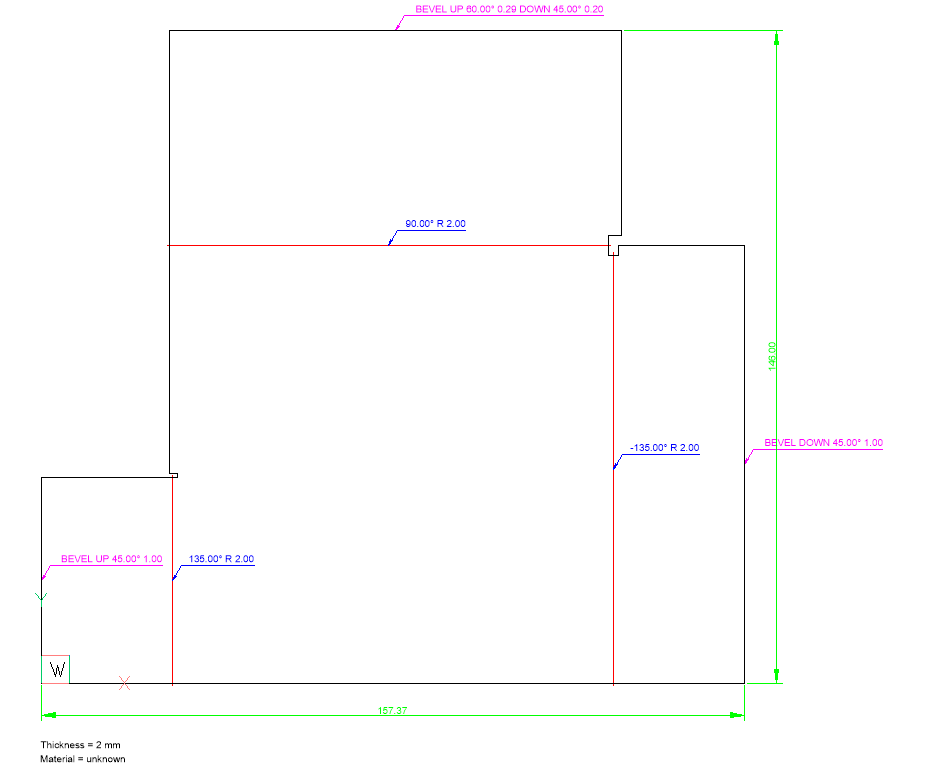Trabajar con Biseles
Visión general
Las funciones de bisel representan una operación de chaflán realizada en piezas de chapa metálica. En el nivel de BricsCAD V21 cada bisel debe estar exactamente en una sola brida. No existen operaciones específicas para crear un bisel, por lo que se debe usar el comando DMCHAMFER en un borde de una brida y luego usar DMROTATE para ajustar el ángulo de bisel. El comando SMCONVERT reconoce los biseles y es procesado por SMUNFOLD. Las funciones de bisel también son compatibles con los comandos SMDELETE y SMREPAIR.
- Trabajar con la importación de geometría, incluida la exportación por lotes mediante SMASSEMBLYEXPORT.
- Modificación de piezas.
Distinguimos entre los siguientes tipos de bisel:
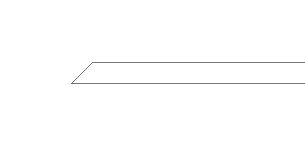 |
Bisel de una cara |
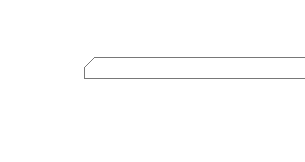 |
Bisel del terreno |
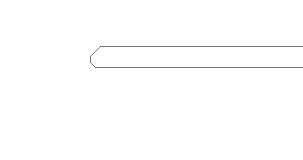 |
K-bisel |
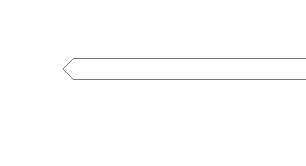 |
X-bisel |
En el Navegador Mecánico, las propiedades de cada chaflán de una característica de bisel están disponibles por separado. Estas propiedades son:
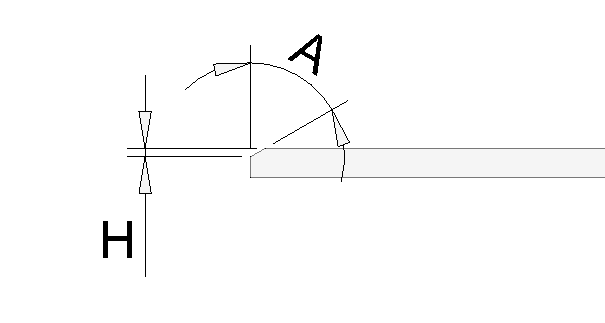
Profundidad (H): la profundidad de la operación de chaflán, muy similar a lo que hace el comando DMCHAMFER.
Ángulo (A): la pendiente de la cara biselada.
Reconocer biseles
Empecemos con una pieza de chapa con geometría de bisel (bordes de brida biselados).
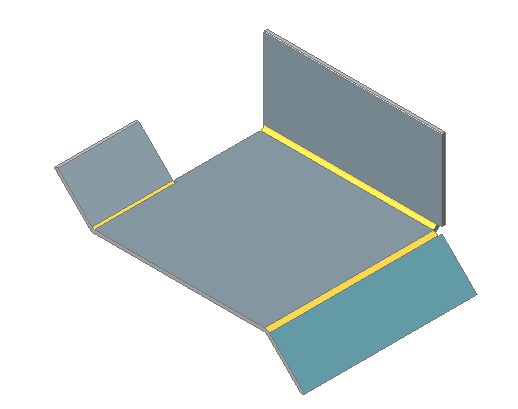
- Haga clic en Convertir en Chapa Metálica (
 ) en el panel de la cinta Chapa Metálica/ Crear panel de la cinta.Se le pedirá: Seleccione sólidos 3D o caras de semilla o [Todo el modelo/opciones de selección (?)] <Todo el modelo>:
) en el panel de la cinta Chapa Metálica/ Crear panel de la cinta.Se le pedirá: Seleccione sólidos 3D o caras de semilla o [Todo el modelo/opciones de selección (?)] <Todo el modelo>: - Pulse Enter para convertir el sólido 3D en una pieza de chapa.
Las características del bisel se reconocen y aparecen en el Navegador Mecánico y se muestran en la pieza:
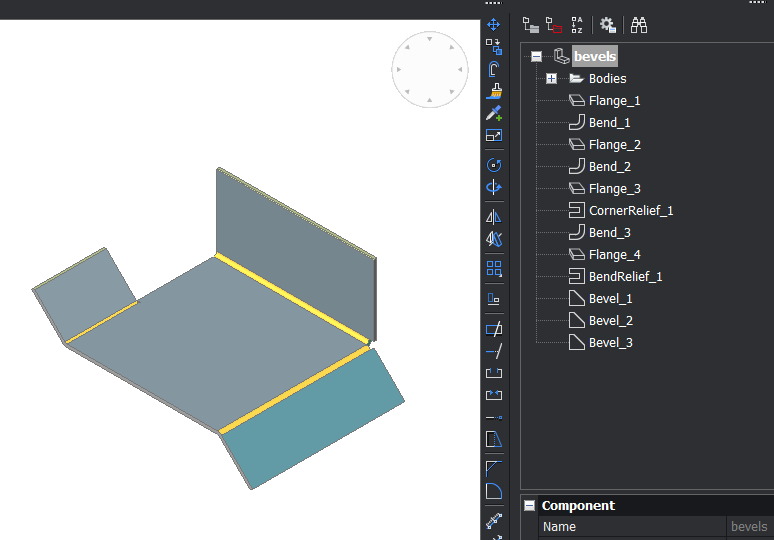
Eliminar y Reparar
El siguiente recorrido de ida y vuelta no cambia las dimensiones generales de la pieza: cree la geometría y la característica de bisel usando DMCHAMFER/SMCONVERT, luego elimine el bisel usando SMDELETE y reinicie el procedimiento.
Cuando se utiliza SMDELETE para eliminar un bisel, el volumen siempre se agrega a la pieza porque las dimensiones de la pieza no se pueden reducir.
La compatibilidad con el comando SMREPAIR también es importante, ya que este comando forma parte del flujo de trabajo Importar y Reelaborar .
Desplegar
Las características del bisel se van desplegando de acuerdo con la configuración del Modo de despliegue en el Navegador Mecánico.
Las opciones son:
Mantener: No hace nada con la geometría del chaflán, resultando un sólido 3D con chaflanes. Estas caras biseladas probablemente producirán artefactos en el .DXF 2D.
Eliminar: el mismo resultado que aplicar SMDELETE en todas las funciones de bisel: se rellenan todas las chuletas.
Anotar: se elimina cada entidad de bisel y se anota el borde. Se recomienda este modo.
- Cada arista del bisel ha sido anotada con un texto rosa en la capa Anotaciones del Bisel.
- UP y DOWN se refieren al lado seleccionado para desplegarse. Al elegir el lado opuesto, todas las anotaciones de ARRIBA se convierten en ABAJO, y viceversa.
- Para los biseles de suelo y de un lado se necesita una sola operación de chaflán: se crea una única anotación UP o Down.
- Para las operaciones de chaflán K- y X bevels 2 son necesarias: se crean anotaciones UP y DOWN.